שלום,
נראה שכבר הכרתם את אאוריקה. בטח כבר גיליתם כאן דברים מדהימים, אולי כבר שאלתם שאלות וקיבלתם תשובות טובות.
נשמח לראות משהו מכם בספר האורחים שלנו: איזו מילה טובה, חוות דעת, עצה חכמה לשיפור או כל מה שיש לכם לספר לנו על אאוריקה, כפי שאתם חווים אותה.
»
«
 איך להחזיר את הניקוד לעברית ב-Windows 10?
איך להחזיר את הניקוד לעברית ב-Windows 10?
אם אתם כותבים בעברית אבל נראה שהניקוד לא עובד, תצטרכו לבטל את המקלדת העברית הסטנדרטית, זו שכביכול לא כוללת ניקוד (האמת היא שיש בה ניקוד בשיטה חדשה). עשו זאת כך:
1. לחצו על זכוכית המגדלת של Windows.
2. חפשו את Region & Language.
3. מחקו מקלדות עבריות אחרות והשאירו רק את Hebrew (ללא תוספות). לרוב יש מקלדת בשם Hebrew Standard שיש להסיר.
זהו. הניקוד חזר לעברית. תהנו!
הנה טבלת הניקוד:
1 = ֱ
2 = ֲ
3 = ֳ
4 = ִ
5 = ֵ
6 = ֶ
7 = ַ
8 = ָ
9 = ׂ
0 = ׁ
- = ֹ
= ּ
עוד הסברים, כולל כלי ניקוד מתוחכמים, יש בתגית "ניקוד".
 ניקוד ב-Windows 10 - איך לנקד עברית ב-Windows 10?
ניקוד ב-Windows 10 - איך לנקד עברית ב-Windows 10?
הניקוד לא עובד ב-Windows 10? לא יודעים איך מנקדים ב-Windows 10 או מה השיטה החדשה לניקוד ב-Windows 10?
בקיצור, אם אתם רוצים לנקד בעברית ב"חלונות 10", שמתם לב ודאי שבמערכות ההפעלה חלונות 8 ו-10 הניקוד לא עובד כרגיל. היצרנית מיקרוסופט שינתה במידה רבה את הניקוד כאן. במקום caps-lock ואז shift + מקשי המספרים, עכשיו צריך להשתמש בצירוף אחר של מקשים ובאות עברית שלרוב קשורה עם הניקוד הרצוי.
כדי לנקד תצטרכו לעשות את הדברים הבאים:
1. ללחוץ יחד על שני המקשים השמאליים Alt+Ctrl (או על Alt שמימין למקש הרווח ונקרא AltGr).
2. בו זמנית עם הנ"ל, הקלידו על המקש שמתייחס לסימן הניקוד שתרצו (לפי הטבלה).
הנה טבלת הניקוד החדשה של WIndows 10 ו-8:
פַתח: AltGr+ פ
קָמץ: AltGr+ ק
סֶגול: AltGr+ ס
צֵירי: AltGr+ צ
חִיריק: AltGr+ ח
חוֹלם: AltGr+ ו
קֻובוץ: AltGr+ דּגש, שוּרוק, מפּיק: AltGr+ ד
שְווא: AltGr+ ש
שׁין ימנית: AltGr+ W
שֹין שמאלית: AltGr+ Q
חֲטף פתח: AltGr+ ]
חֳטף קמץ [אֳ]: AltGr+ R
חֱטף סגול: AltGr+ C
אגב, אם אין לכם את האפשרות הזו, תצטרכו להוסיף את המקלדת החדשה שמאפשרת אותה - "Hebrew Standard".
תוכלו לעשות זאת באמצעות לחיצה על כפתור "התחל", בחירה באייקון של גלגל השיניים, שם תבחרו "זמן ושפה" ואז "אזור ושפה". בשפות בחרו "הוסף שפה" ושם בחרו "עברית" (יתכן שהיא כבר מופיעה ואז לחצו עליה). בתחתית לחצו על "אפשרויות" או Options והוסיפו את המקלדת השנייה "Hebrew Standard". זו המקלדת שאתם רוצים לניקוד החדש.
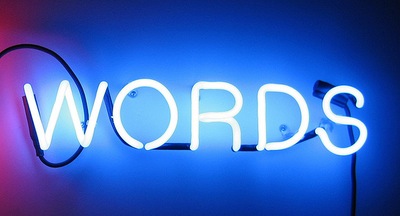 איך להדפיס מדבקות בבית, מתוכנת Word?
איך להדפיס מדבקות בבית, מתוכנת Word?
הדפסת מדבקות בבית תיעשה כך:
1. בתפריט "כלים", בפקודה "מכתבים ודברי דואר", בחרו את "תוויות" (שזה השם המיקרוסופטי למדבקות...).
2. לכו על פי הנחיות האשף ליצירת תויות. באשף תוכלו גם להגדיר את גודל המדבקה שעליה אתם מדפיסים - ראי את הגודל על אריזת נייר המדבקות שאתם קונים (בדרך כלל אנחנו ממליצים על דף A4 עם שמונה שורות של 3 מדבקות בשורה = 24 מדבקות בדף).
 איך לשנות טקסט באנגלית שנכתב כולו באותיות גדולות לאותיות קטנות ב-Word?
איך לשנות טקסט באנגלית שנכתב כולו באותיות גדולות לאותיות קטנות ב-Word?
לשינוי טקסט באנגלית שנכתב כולו באותיות גדולות לאותיות קטנות ב-Word סמנו את המלל הגדול ולחצו על צירוף המקשים Shift + F3. כל הטקסט ישתנה לאותיות קטנות ואות גדולה בראש כל מלה. זה עובד גם בכיוון ההפוך - סימון טקסט רגיל ולחיצה על המקשים הללו, יהפכו את האותיות כולן לגדולות.
 איך לנקד ניקוד עברי בתוכנת Word?
איך לנקד ניקוד עברי בתוכנת Word?
מקלידים קודם את הטקסט ללא הניקוד ואז עוברים עליו שוב ומנקדים אותו כך:
1. לחצו על מקש Caps Lock
2. להכנסת ניקוד לאות כלשהי, מקמו את הסמן אחריה (מימין לה).
3. לחצו על SHIFT בצד שמאל ועל המספר שמנפיק את הניקוד, מהשורה העליונה:
1 = ֱ
2 = ֲ
3 = ֳ
4 = ִ
5 = ֵ
6 = ֶ
7 = ַ
8 = ָ
9 = ׂ
0 = ׁ
- = ֹ
= ּ
עוד הסברים, כולל כלי ניקוד מתוחכמים, יש בתגית "ניקוד".
 באילו גופנים כדאי להשתמש במעבד תמלילים?
באילו גופנים כדאי להשתמש במעבד תמלילים?
הגופנים המתאימים לטקסט רגיל הם גופנים עם סריפים - מעין זנבות קטנים בסוף הקווים של האותיות (דוגמאות לגופנים סריפיים: David, Times New Roman). לכותרות יש להשתמש בגופנים ללא סריפים (כגון "אריאל") שמצטיירים כנקיים יותר לעין.
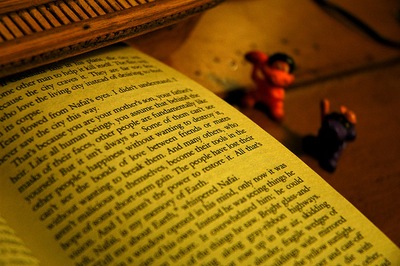 איך לזכור טקסט בעל פה בקלות?
איך לזכור טקסט בעל פה בקלות?
כדי לזכור טקסט בעל פה, רשמו בוורד את המשפט הראשון של הטקסט ותחזרו עליו בקול רם 11 פעמים לא יותר ולא פחות לאחר מכן באותו דף למטה עם רווח גדול תרשמו ממה שאתם זוכרים מהשורה הראשונה עוד פעם ועוד פעם עד שתדעו פיקס ואז למעלה איפה שרשמתם את המשפט כדוגמא תמרקרו וככה תעשו עם עוד שורה ועוד שורה עוזר!בהצלחה!
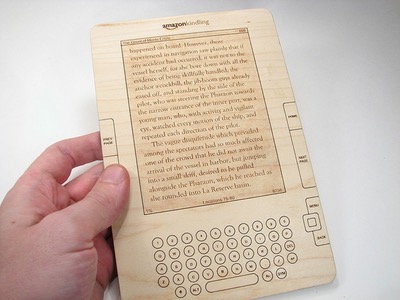 איך להפוך ספרים וירטואליים וקבצי Word לתמונות חינם?
איך להפוך ספרים וירטואליים וקבצי Word לתמונות חינם?
לקרוא ספרים וירטואליים ebooks או קבצי doc אפשר בכל מכשיר שמציג תמונות, באמצעות המרה בתוכנת החינם eBook to Images.
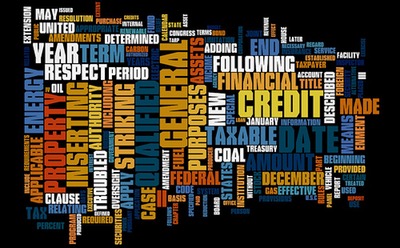 איך מעתיקים עיצוב בתכנת Word לקטעים ופסקאות אחרים?
איך מעתיקים עיצוב בתכנת Word לקטעים ופסקאות אחרים?
כך מעתיקים עיצוב בתכנת Word לקטעים ופסקאות אחרים:
1. מסמנים את הקטע המעוצב ובוחרים Ctrl+Shift+C
2. מסמנים קטע שרוצים לעצב אותו בעיצוב זהה ובוחרים Ctrl+Shift+V.

אם אתם כותבים בעברית אבל נראה שהניקוד לא עובד, תצטרכו לבטל את המקלדת העברית הסטנדרטית, זו שכביכול לא כוללת ניקוד (האמת היא שיש בה ניקוד בשיטה חדשה). עשו זאת כך:
1. לחצו על זכוכית המגדלת של Windows.
2. חפשו את Region & Language.
3. מחקו מקלדות עבריות אחרות והשאירו רק את Hebrew (ללא תוספות). לרוב יש מקלדת בשם Hebrew Standard שיש להסיר.
זהו. הניקוד חזר לעברית. תהנו!
הנה טבלת הניקוד:
1 = ֱ
2 = ֲ
3 = ֳ
4 = ִ
5 = ֵ
6 = ֶ
7 = ַ
8 = ָ
9 = ׂ
0 = ׁ
- = ֹ
= ּ
עוד הסברים, כולל כלי ניקוד מתוחכמים, יש בתגית "ניקוד".

הניקוד לא עובד ב-Windows 10? לא יודעים איך מנקדים ב-Windows 10 או מה השיטה החדשה לניקוד ב-Windows 10?
בקיצור, אם אתם רוצים לנקד בעברית ב"חלונות 10", שמתם לב ודאי שבמערכות ההפעלה חלונות 8 ו-10 הניקוד לא עובד כרגיל. היצרנית מיקרוסופט שינתה במידה רבה את הניקוד כאן. במקום caps-lock ואז shift + מקשי המספרים, עכשיו צריך להשתמש בצירוף אחר של מקשים ובאות עברית שלרוב קשורה עם הניקוד הרצוי.
כדי לנקד תצטרכו לעשות את הדברים הבאים:
1. ללחוץ יחד על שני המקשים השמאליים Alt+Ctrl (או על Alt שמימין למקש הרווח ונקרא AltGr).
2. בו זמנית עם הנ"ל, הקלידו על המקש שמתייחס לסימן הניקוד שתרצו (לפי הטבלה).
הנה טבלת הניקוד החדשה של WIndows 10 ו-8:
פַתח: AltGr+ פ
קָמץ: AltGr+ ק
סֶגול: AltGr+ ס
צֵירי: AltGr+ צ
חִיריק: AltGr+ ח
חוֹלם: AltGr+ ו
קֻובוץ: AltGr+ דּגש, שוּרוק, מפּיק: AltGr+ ד
שְווא: AltGr+ ש
שׁין ימנית: AltGr+ W
שֹין שמאלית: AltGr+ Q
חֲטף פתח: AltGr+ ]
חֳטף קמץ [אֳ]: AltGr+ R
חֱטף סגול: AltGr+ C
אגב, אם אין לכם את האפשרות הזו, תצטרכו להוסיף את המקלדת החדשה שמאפשרת אותה - "Hebrew Standard".
תוכלו לעשות זאת באמצעות לחיצה על כפתור "התחל", בחירה באייקון של גלגל השיניים, שם תבחרו "זמן ושפה" ואז "אזור ושפה". בשפות בחרו "הוסף שפה" ושם בחרו "עברית" (יתכן שהיא כבר מופיעה ואז לחצו עליה). בתחתית לחצו על "אפשרויות" או Options והוסיפו את המקלדת השנייה "Hebrew Standard". זו המקלדת שאתם רוצים לניקוד החדש.
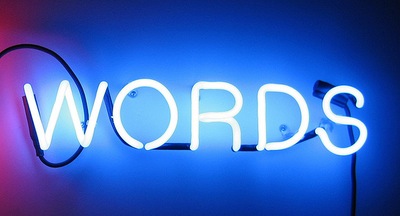
הדפסת מדבקות בבית תיעשה כך:
1. בתפריט "כלים", בפקודה "מכתבים ודברי דואר", בחרו את "תוויות" (שזה השם המיקרוסופטי למדבקות...).
2. לכו על פי הנחיות האשף ליצירת תויות. באשף תוכלו גם להגדיר את גודל המדבקה שעליה אתם מדפיסים - ראי את הגודל על אריזת נייר המדבקות שאתם קונים (בדרך כלל אנחנו ממליצים על דף A4 עם שמונה שורות של 3 מדבקות בשורה = 24 מדבקות בדף).

לשינוי טקסט באנגלית שנכתב כולו באותיות גדולות לאותיות קטנות ב-Word סמנו את המלל הגדול ולחצו על צירוף המקשים Shift + F3. כל הטקסט ישתנה לאותיות קטנות ואות גדולה בראש כל מלה. זה עובד גם בכיוון ההפוך - סימון טקסט רגיל ולחיצה על המקשים הללו, יהפכו את האותיות כולן לגדולות.
וורד

מקלידים קודם את הטקסט ללא הניקוד ואז עוברים עליו שוב ומנקדים אותו כך:
1. לחצו על מקש Caps Lock
2. להכנסת ניקוד לאות כלשהי, מקמו את הסמן אחריה (מימין לה).
3. לחצו על SHIFT בצד שמאל ועל המספר שמנפיק את הניקוד, מהשורה העליונה:
1 = ֱ
2 = ֲ
3 = ֳ
4 = ִ
5 = ֵ
6 = ֶ
7 = ַ
8 = ָ
9 = ׂ
0 = ׁ
- = ֹ
= ּ
עוד הסברים, כולל כלי ניקוד מתוחכמים, יש בתגית "ניקוד".

הגופנים המתאימים לטקסט רגיל הם גופנים עם סריפים - מעין זנבות קטנים בסוף הקווים של האותיות (דוגמאות לגופנים סריפיים: David, Times New Roman). לכותרות יש להשתמש בגופנים ללא סריפים (כגון "אריאל") שמצטיירים כנקיים יותר לעין.
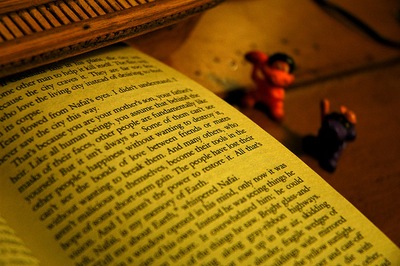
כדי לזכור טקסט בעל פה, רשמו בוורד את המשפט הראשון של הטקסט ותחזרו עליו בקול רם 11 פעמים לא יותר ולא פחות לאחר מכן באותו דף למטה עם רווח גדול תרשמו ממה שאתם זוכרים מהשורה הראשונה עוד פעם ועוד פעם עד שתדעו פיקס ואז למעלה איפה שרשמתם את המשפט כדוגמא תמרקרו וככה תעשו עם עוד שורה ועוד שורה עוזר!בהצלחה!
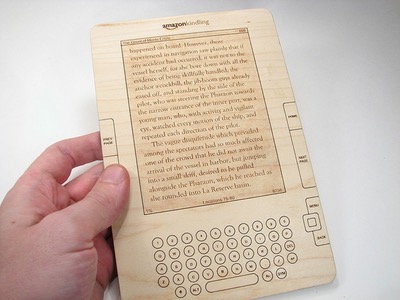
לקרוא ספרים וירטואליים ebooks או קבצי doc אפשר בכל מכשיר שמציג תמונות, באמצעות המרה בתוכנת החינם eBook to Images.
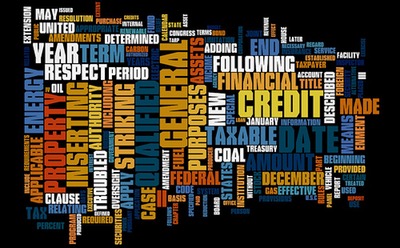
כך מעתיקים עיצוב בתכנת Word לקטעים ופסקאות אחרים:
1. מסמנים את הקטע המעוצב ובוחרים Ctrl+Shift+C
2. מסמנים קטע שרוצים לעצב אותו בעיצוב זהה ובוחרים Ctrl+Shift+V.
